Mam mały dylemat co do rozwiązania problemu. Instalując system można wybrać automatyczny tryb - zaszyfruj cały dysk LVM. Instalator wymazuje mi cały dysk i tworzy odpowiednie partycje.
W komputerze do telewizora mam natomiast 4GB RAMU, utworzony system przez instalatora tworzy za małą partycje SWAP. Chciałbym ją poszerzyć, tylko jedno co mi przychodzi do głowy, to ponowna instalacja systemu. Czy da się utworzyć ręcznie partycje i zainstalować zwiększoną partycję SWAP?! Próbuje różnych opcji ale nic nie chce działać bez problemu. Jest na to jakiś sposób?!
Ręczny podział partycji przy szyfrowaniu LVM
- kobrawerde
- Gibki Gibbon
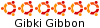
- Posty: 2037
- Rejestracja: 10 wrz 2006, 16:00
- Płeć: Mężczyzna
- Wersja Ubuntu: 22.04
- Środowisko graficzne: Cinnamon
- Architektura: x86_64
- Kontakt:
Re: Ręczny podział partycji przy szyfrowaniu LVM
Masz partycję wymiany czy plik wymiany swapfile ? Bo chyba na dzień dzisiejszy to ubuntu u mnie Linux Mint tworzy plik wymiany który można po instalacji systemu powiększyć.
- fabians
- Sędziwy Jeż

- Posty: 85
- Rejestracja: 29 gru 2007, 18:14
- Płeć: Mężczyzna
- Wersja Ubuntu: 13.10
- Środowisko graficzne: Inne
- Architektura: x86_64
Re: Ręczny podział partycji przy szyfrowaniu LVM
Ogłaszam pełen sukces  rozszerzenia swap na systemie zainstalowanym szyfrowanym LVM przez instalatora. Jak będę miał czas to może zedytuje temat i coś tan napisze więcej. Pamiętajcie, że błąd może oznaczać uszkodzenie systemu. Ja zrobiłem to na dwóch systemach (jeden na HDD drugi na SSD) i jest OK.
rozszerzenia swap na systemie zainstalowanym szyfrowanym LVM przez instalatora. Jak będę miał czas to może zedytuje temat i coś tan napisze więcej. Pamiętajcie, że błąd może oznaczać uszkodzenie systemu. Ja zrobiłem to na dwóch systemach (jeden na HDD drugi na SSD) i jest OK.
Potrzeba nam uruchomić system z pendriva np. Mint
Uruchamiamy program dyski i otwieramy (wpisując hasło) naszej partycji. Tu u mnie na przykładzie dysku SSD 240GB root 221,35 GB (instalator robi niecałe 1GB SWAP, inne dyski odpiąć)). Wpisujemy komendy
Restartujemy komputer i uruchamiamy właściwy system operacyjny
Następnie uruchamiamy komendy
Wyświetli nam się ilość dostępnej pamięci SWAP. Te komendy zrobiły mi z 976MB SWAP 5GB. Problem polegał na tym, że płyta główna ma dwa sloty na pamięć. Niestety to starsza płyta obsługująca DDR2, a 4GB DDR2 to cena z kosmosu (pod chipsety nie AMD). Komp działa jako odtwarzacz strumieniowy i zastępuje słabsze wersje rozrywki typu HTPC czy AndroidTV.
Na podstawie
https://forums.linuxmint.com/viewtopic.php?t=326414
Potrzeba nam uruchomić system z pendriva np. Mint
Uruchamiamy program dyski i otwieramy (wpisując hasło) naszej partycji. Tu u mnie na przykładzie dysku SSD 240GB root 221,35 GB (instalator robi niecałe 1GB SWAP, inne dyski odpiąć)). Wpisujemy komendy
Kod: Zaznacz cały
sudo su
lvdisplay
e2fsck -fy /dev/vgmint/root
(teraz najważniejszy etap, czekamy zawsze do końca zakończenia operacji i może to czasami potrwać kilka dobrych minut)
resize2fs /dev/vgmint/root 208G
lvreduce -L 217.35G /dev/vgmint/root
resize2fs /dev/vgmint/rootRestartujemy komputer i uruchamiamy właściwy system operacyjny
Następnie uruchamiamy komendy
Kod: Zaznacz cały
sudo su
swapoff /dev/vgmint/swap_1
lvextend -l +100%FREE /dev/vgmint/swap_1
mkswap /dev/vgmint/swap_1
swapon /dev/vgmint/swap_1
free -hNa podstawie
https://forums.linuxmint.com/viewtopic.php?t=326414
Kto jest online
Użytkownicy przeglądający to forum: Kxliner i 61 gości
